Android Mikrofon Nem Működik? Ultimate Fix and Troubleshooting Guide 2025
Tesztelje és oldja meg Android mikrofonproblémákat átfogó hibaelhárítási útmutatónkkal és online mikrofontesztelőnkkel
Nyomja meg az indításhoz
Frissítve 2024. január 23.
Hogyan javítható ki a nem működő mikrofon Androidon?
-
A mikrofon engedélyeinek ellenőrzése
- Nyissa meg a Beállítások alkalmazást.
- Lépjen az „Alkalmazások” > „Alkalmazáskezelő” menüpontra.
- Keresse meg és érintse meg azt az alkalmazást, amely a mikrofont használja.
- Érintse meg az „Engedélyek” fület.
- Győződjön meg róla, hogy a „Mikrofon” be van kapcsolva.
-
A megfelelő mikrofon kiválasztása
- Nyissa meg azt az alkalmazást, amely a mikrofont használja.
- Keresse meg a mikrofon beállításait az alkalmazásban.
- Válassza ki a használni kívánt mikrofont.
-
Hangillesztő-programok frissítése
- Nyissa meg a Beállítások alkalmazást.
- Lépjen az „Rendszer” > „Fejlett” > „Szoftverfrissítés” menüpontra.
- Érintse meg a „Frissítések keresése” lehetőséget.
- Kövesse a képernyőn megjelenő utasításokat a frissítési folyamat befejezéséhez.
-
Az Android újraindítása
- Nyomja meg és tartsa lenyomva a bekapcsológombot.
- Érintse meg az „Újraindítás” lehetőséget.
- Várja meg, amíg az Android újraindul.
-
A mikrofon adatvédelmi beállításainak ellenőrzése
- Nyissa meg a Beállítások alkalmazást.
- Lépjen az „Adatvédelem” > „Mikrofon” menüpontra.
- Győződjön meg róla, hogy az „Alkalmazások mikrofonhasználatának engedélyezése” be van kapcsolva.
-
Hardverproblémák elhárítása
- Ellenőrizze a mikrofonkábelt sérülés vagy laza csatlakozás szempontjából.
- Csatlakoztassa mikrofonját egy másik USB-porthoz vagy számítógéphez, hogy tesztelje a működését.
-
Az Android támogatásának felkeresése
- Látogassa meg az Android-támogatás webhelyét.
- Írja le a mikrofon problémáját, és adjon meg részleteket.
- Kövesse az Android-támogatási csapat által nyújtott útmutatást.
Ezen lépések végrehajtásával diagnosztizálhatja és megoldhatja az Android mikrofon gyakori problémáit, biztosítva a tiszta kommunikációt a virtuális értekezletek és hívások során.
Keressen megoldásokat a mikrofonproblémák megoldására
Ha Android bizonyos alkalmazásokban mikrofonproblémákkal szembesül, kulcsfontosságú, hogy célzott megoldásokat találjon. Alkalmazásspecifikus útmutatóink gyűjteménye segít a mikrofonproblémák elhárításában és megoldásában. Mindegyik útmutató Android különböző alkalmazásaiban előforduló gyakori és egyedi mikrofonproblémák megoldására lett kialakítva.
Átfogó útmutatóink a mikrofon hibaelhárítását ismertetik számos alkalmazáshoz, beleértve:
- Skype mikrofon nem működik Android on
- Messenger mikrofon nem működik Android on
- WhatsApp mikrofon nem működik Android on
- Hangouts mikrofon nem működik Android on
- Google Duo mikrofon nem működik Android on
- Viber mikrofon nem működik Android on
- WeChat mikrofon nem működik Android on
- Zoom mikrofon nem működik Android on
- Teams mikrofon nem működik Android on
Értékeld ezt az alkalmazást!
 Heti Tipp
Heti Tipp
Oldja meg a mikrofonproblémákat
Problémák adódnak a mikrofonnal? Jó helyre jöttél! Átfogó útmutatóink a gyors és egyszerű mikrofon hibaelhárításhoz nyújtanak segítséget. Oldja meg a Windows, macOS, iOS, Android és olyan alkalmazások gyakori problémáit, mint a Zoom, a Teams, a Skype és mások. Egyértelmű útmutatásaink segítségével könnyedén megoldhatja mikrofonproblémáit, technikai tudásától függetlenül. Kezdje el most, és pillanatok alatt állítsa vissza mikrofonját tökéletes működésbe!
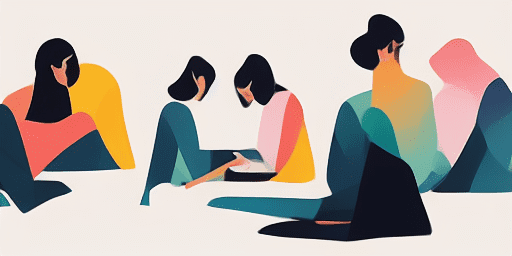
Mikrofonproblémák elhárítása
Egyszerű lépések a mikrofon javításához
Válassza ki Eszközét vagy Alkalmazását
Útmutatóink listájából válassza ki azt az eszközt vagy alkalmazást, amellyel mikrofonproblémákat tapasztal.
Alkalmazza a biztosított megoldásokat
Használja részletes útmutatónkat a javítások alkalmazásához és a mikrofon megfelelő működéséhez.
Győződjön meg arról, hogy a mikrofon működik
A hibaelhárítás után hajtson végre egy gyors tesztet, hogy ellenőrizze, hogy a mikrofonnal kapcsolatos problémák megoldódtak-e.
Fedezzen Fel További Alkalmazásokat, Amelyeket Szeretni Fog
Hangját könnyedén megörökítheti MP3 formátumban az MP3 hangfelvétel letöltése funkcióval. Egyszerű és gyors megoldás!
Győződjön meg róla, hogy webkamerája készen áll az online meetingekre. Az ingyenes webkamera teszt segít ebben.
Néhány kattintással szöveg átalakítása beszédbe valósul meg a Read-Text.com segítségével, próbáld ki most!
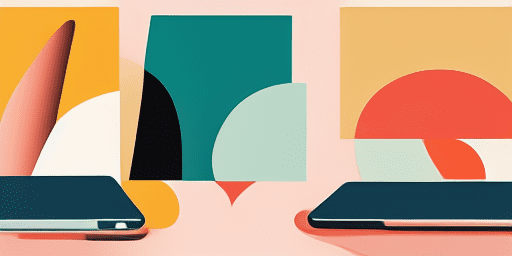
Jellemzők áttekintése
Hibaelhárítás lépésről lépésre
Könnyedén navigálhat a mikrofonnal kapcsolatos problémákkal az egyszerű, lépésről lépésre mutató útmutatóink segítségével.
Átfogó eszköz- és alkalmazáslefedettség
Legyen szó játékosról, távmunkásról vagy csak barátokkal csevegésről, minden típusú eszközhöz és alkalmazáshoz kínálunk megoldást.
Aktuális és megbízható javítások
Megoldásainkat rendszeresen frissítjük, hogy biztosítsuk a megbízhatóságot a legújabb operációs rendszer-frissítésekkel és alkalmazásverziókkal.
Teljesen ingyenes útmutatás
Hozzáférés az összes mikrofon-hibaelhárítási tartalomhoz költség és regisztráció nélkül.
Gyakran Ismételt Kérdések
Mely eszközök és alkalmazások szerepelnek az útmutatókban?
Hibaelhárításunk számos eszközre és alkalmazásra kiterjed, beleértve az okostelefonokat, táblagépeket, számítógépeket, valamint a népszerű üzenetküldő és videokonferencia-alkalmazásokat.
Vannak költségek ezen útmutatók használatához?
Útmutatóink ingyenesen használhatók. Hiszünk abban, hogy mindenki számára elérhető megoldásokat kínálunk.
Mennyire naprakészek a hibaelhárítási útmutatók?
Útmutatóinkat folyamatosan frissítjük, hogy tükrözzék az új és állandó mikrofonproblémák legújabb megoldásait.